Презентации PowerPoint - отличный способ представить ваши идеи в легко усваиваемом формате. Это поможет вам представить информацию таким образом, чтобы зрители ее поняли. Таким образом, PowerPoint стал очень популярным программным обеспечением. Но вы также можете захотеть конвертировать PowerPoint в видео. Это отличный способ убедиться, что у вас есть презентация, в которой задействованы как голос, так и анимация. Преобразование Powerpoint в видео - отличный способ получить движущиеся визуальные эффекты презентаций и информации.
Здесь мы обсудим, как преобразовать Powerpoint в видео. Таким образом, у вас будет возможность превратить вашу анимированную презентацию в визуально стимулирующую, содержащую как аудио, так и видео. Это поможет улучшить всю вашу презентацию и вывести ее на совершенно новый уровень.
Содержание: Часть 1. Что такое презентация PowerPoint?Часть 2. Какой формат видео в PowerPoint лучше всего подходит?Часть 3. Как преобразовать презентацию PowerPoint в видео? Часть 4. Вывод
Часть 1. Что такое презентация PowerPoint?
Прежде чем мы углубимся в процесс преобразования PowerPoint в видео, давайте сначала обсудим, что является первым. Основная цель презентации PowerPoint - передать средства массовой информации или информацию с помощью серии различных слайдов. Слайды могут содержать текст, но не ограничиваются только этим. Слайды также могут содержать таблицы, рисунки, диаграммы, изображения, ссылки, художественное оформление, аудио, видео, таблицы и встроенные надстройки. Обычно он создается из программного обеспечения Microsoft PowerPoint и имеет встроенные инструменты редактирования. Вы можете использовать эти инструменты для позиционирования, изменения размера, обновления содержимого и т. Д.
A PowerPoint Presentation обычно используется для рабочих портфолио, слайд-шоу фотографий, деловых встреч, учебных пособий для студентов, учебных пособий для рабочих, резюме, почтовых этикеток, генеалогических деревьев, календарей, листовок, блок-схем и графиков, среди прочего.
Часть 2. Какой формат видео в PowerPoint лучше всего подходит?
MP4 должен быть лучшим видеоформатом, который можно использовать в PowerPoint. Так что вам может понадобиться конвертер видео, который поможет вам конвертируйте ваши видео файлы в формат MP4. Здесь мы поговорим о дополнительном бонусном инструменте. Ты можешь использовать Конвертер видео iMyMac чтобы преобразовать предыдущий видеофайл PPT-сейчас, а затем преобразовать его в другой тип видео, например MP4. Это отличный способ улучшить ваши видео.
Кроме того, вы можете обрезать, объединять, поворачивать или делать много чего, что захотите, с вашей предыдущей видеопрезентацией PPT-сейчас. Вы даже можете добавить водяной знак, выделение и т. Д. Если вы хотите добавить субтитры, аудиодорожки и т. Д., Вы также можете это сделать. Таким образом, процесс преобразования PowerPoint в видео стал проще и функциональнее.
Итак, теперь давайте перейдем к процессу преобразования PowerPoint в видео.
Часть 3. Как преобразовать презентацию PowerPoint в видео?
Здесь мы обсудим основные способы преобразования PowerPoint в видео. Инструменты здесь в основном представляют собой онлайн-инструменты, которые вы можете использовать для преобразования PowerPoint в видеофайлы. Они помогут вам преобразовать презентации в различные форматы видеофайлов.
1. Convertio
Convertio - это инструмент для преобразования PowerPoint в видео. По сути, это конвертер PPT. Вы используете его, выполнив следующие действия:
- Выберите файлы. Вы добавляете файлы с локального жесткого диска. Или вы можете получить из Dropbox, Google Диска или добавить ссылку.
- Выберите Параметры вывода. После этого вы можете выбрать настройки вывода. В этом случае вы будете использовать формат видеофайла, например MP4 или WEBM.
- Если возможно, добавьте больше файлов. Вы можете добавить больше файлов PPT, если хотите.
- Последнее, что нужно сделать, это нажать кнопку «Конвертировать» и дождаться появления ссылки для скачивания.
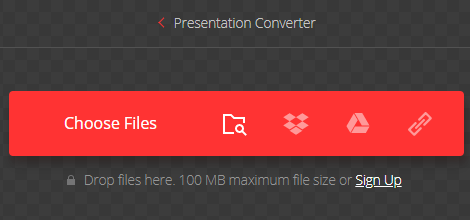
Convertio - мощный инструмент для преобразования PowerPoint в видео. Он также позволяет конвертировать различные типы файлов, в которых поддерживается более 300 форматов. Процесс очень быстрый и простой в реализации. Вы просто перетаскиваете файлы в интерфейс Convertio, и все готово.
Конверсии происходят в облаке, поэтому вычислительная мощность вашего компьютера не используется. Типы преобразования поддерживают различные параметры вывода, а также позволяют настраивать. Сайт обеспечивает безопасность, удаляя загруженные и преобразованные файлы через установленный период времени. Поскольку инструмент основан на браузере, он работает на нескольких платформах.
2. Online-Convert.com
Это еще один инструмент для преобразования PowerPoint в видео. Он очень прост в использовании, но на его веб-сайте есть всплывающая реклама. Помимо PPT в видео, вы можете использовать его для преобразования аудио, видео, изображений, документов, электронных книг, архивов, устройств, PDF-файлов, программного конвертера и многого другого.
Согласно сайту, ему доверяют многие компании, включая DELL, BBC, SAMSUNG и HP. Этот бесплатный инструмент позволяет легко и быстро конвертировать файлы разных типов. Вы даже можете связаться с их службой поддержки, если не можете найти конкретную конверсию, которая вам нужна. Online-Convert.com также можно найти в Google Play и App Store. Вы также можете использовать его сайт в браузере. Это дает вам множество вариантов на выбор, если вы хотите преобразовать PowerPoint в видео.
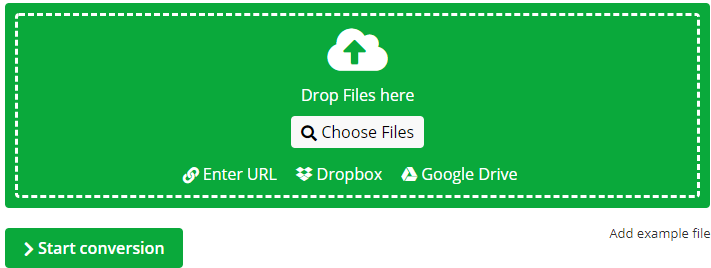
3. Ручные средства
Существуют также ручные средства преобразования PowerPoint в видео на вашем Mac. Этот метод очень легко реализовать, и его можно использовать практически в любой версии macOS. Посмотрите, как это сделать, ниже:
- Откройте ваш PPT. Запустите презентацию PowerPoint на компьютере Mac.
- Выбрать файл. Следующим шагом будет выбрать в меню «Файл» и нажать «Экспорт».
- Выберите формат файла. Следующим шагом является выбор формата файла. В этом случае вы выберете обычно используемый формат вывода видео. Обычно доступны MOV и MP4.
- Выберите Настройки видео. Следующим шагом является выбор настроек видео, которые вы хотите использовать для выходного файла.
- Как только вы будете удовлетворены всеми настройками вывода, вы должны выбрать опцию «Экспорт».
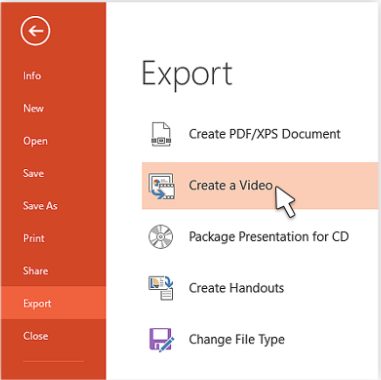
Часть 4. Вывод
Здесь мы обсудили, как конвертировать PowerPoint в видео. Мы начали с обсуждения того, что такое презентация PowerPoint. Мы объяснили основы указанных презентаций. Затем мы перешли к обсуждению трех различных методов преобразования PowerPoint в видеофайлы.
Сюда входит использование Convertio, Online-Convert.com и других ручных средств. Таким образом, мы также заявили, что затем вы можете преобразовать видео «предыдущая презентация сейчас» в другие форматы видеофайлов. Вы даже можете улучшить его с помощью iMyMac Video Converter. Это отличный способ оживить вашу презентацию!



